Asenna tulostinajuri tarvittaessa Ohjelmisto-DVD-ROM -levyltä tietokoneelle.
Muistio
-
Jos tietokonettasi ei ole varustettu DVD-ROM-levyasemalla tai päivittäessä tulostinajuria, lataa tulostinajuri "verkkosivustolta" asennettavaksi.
Huomautus
-
Tarkista tämän koneen tila ennen asennusta.
-
Tämä kone on kytketty päälle.
-
Verkkoyhteyden osalta, tämä laite on yhdistettynä verkkoon lähiverkkojohdon välityksellä ja vaaditut tiedot kuten IP-osoite on jo asetettu.
-
-
Tämän ohjeen kuvaus voi poiketa käytössäsi olevasta käyttöjärjestelmästä, mallista tai versiosta.
Windows
-
Tarkista, että tulostin on liitetty tietokoneeseen ja kytketty päälle.
-
Aseta sisällytetty "Ohjelmisto-DVD-ROM" -levy tietokoneeseen.
Asentaessa tulostinajuria, joka on ladattu verkkosivulta, kaksoisnapsauta ladattua tiedostoa.
-
Kun [Auto play (Autom. toisto)] -ikkuna tulee näkyville, napsauta [Run setup.exe (Suorita Setup.exe)].
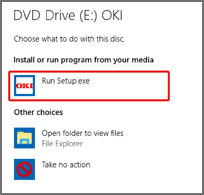
Muistio
-
Jos [User Account Control (Käyttäjätilin hallinta)] -valintaikkuna tulee näkyviin, napsauta [Yes (Kyllä)].
-
-
Valitse kieli avattavasta valikosta.
-
Lue lisenssisopimus ja napsauta sitten [Accept (Hyväksy)].
-
Lue [Environmental advice (ympäristölliset suositukset)] ja napsauta [Next (Seuraava)].
-
Valitse [Network connection (Verkkoliitäntä)] tai [USB connection (USB-liitäntä)] laitteen ja tietokoneen yhteyden muodostuksen menetelmän mukaan.
Jos [Windows Security Alert (Windows turvailmoitus)] -valintaikkuna tulee näkyviin, napsauta [Allow access (Salli pääsy)].
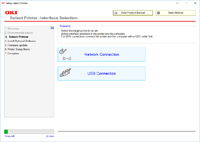
-
Valitse tämän koneen mallin nimi ja napsauta sitten [Next (Seuraava)].
Muistio
-
Jos tulostin ei tule näkyviin, valitse [IP Address (IP osoite)], syötä tulostimesi osoite ja klikkaa sitten [Next (Seuraava)].
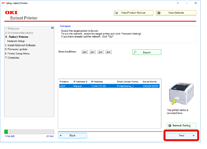
-
-
Napsauta [Recommended Install (Suositeltava asennus)].
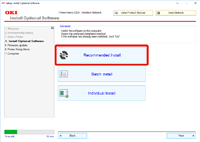
Tarkista ohjelmisto ja napsauta [Start (Käynnistä)].
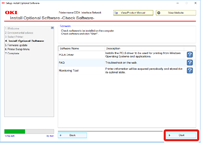
Asennus alkaa.
Muistio
-
Seuraava ohjelmisto on asennettu.
-
PCL6 -tulostinajuri (mukaan lukien verkkolaajennus ja värinvaihdon ominaisuus)
-
FAQ
-
Valvontatyökalu
-
-
Asenna muita ohjelmistoja Mukautetusta asennuksesta.
-
-
Varmista, että ohjelmisto on onnistuneesti asennettu.
-
Napsauta [Exit (Poistu)].
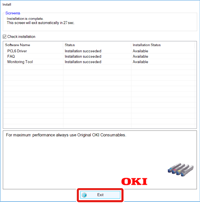
[Firmware update (Laiteohjelman päivitys)] -näyttö tulee näkyviin.
-
Jos sinun ei tarvitse päivittää, napsauta [Next (Seuraava)].
Napsauta [Confirm (Vahvista)], jos sinun tarvitsee päivittää tai et ole varma vaaditaanko päivitystä.
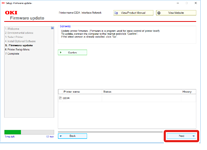
Jos seuraava näyttö tulee näkyviin, napsauta [Yes (Kyllä)].
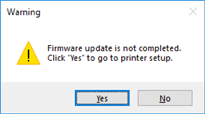
Kun päivitys on valmis, napsauta [Go (Siirry)].
-
Valitse [Next (Seuraava)].
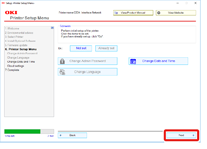
Jos seuraava valintaikkuna tulee näkyviin, napsauta [Yes(Kyllä)].
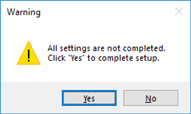
-
Napsauta [Exit (Poistu)].
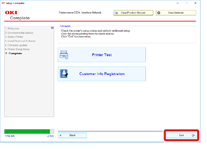
Macia varten
Tämä osa kuvaa kuinka asentaa PS-tulostinajuri.
-
Varmista, että tulostin ja tietokone ovat yhdistettyjä ja että laite on päällä.
-
Laita "Ohjelmisto-DVD-ROM"-levy tietokoneeseen.
-
Kaksoisnapsauta työpöydällä olevaa [OKI]-kuvaketta.
-
Kohdassa [Drivers (Ajurit)] > [PS (PS)] Kaksoisnapsauta [Installer for OSX (Asennus OSX:lle)].
-
kirjoita pääkäyttäjän salasana ja napsauta sitten [OK (OK)].
Suorita asennus loppuun seuraamalla näytölle tulevia ohjeita.
-
Valitse [System Preferences (Järjestelmäasetukset)] Apple-valikosta.
-
Valitse [Printers & Scanners (Tulostimet ja skannerit)].
-
Napsauta [+].
Valitse [Add Printer or Scanner... (Lisää tulostin tai skanneri...)] kun valikko on näkyvissä.
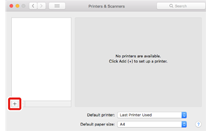
-
Napsauta [Default (Oletus)].
-
Valitse laite, ja valitse sitten että [OKI C844 PS] on näkyvillä [Use (Käyttö)] varten.
Nimien tyypit
Näkyvät yhteydessä
Menettelytapojen luettelo
Verkko
OKI-C844 (MAC-numeron kuusi viimeistä lukua)
Bonjour
USB
OKI DATA CORP C844
USB
Muistio
-
Muuttaaksesi nimeä, syötä uusi nimi kohtaan [Name: (Nimi)].
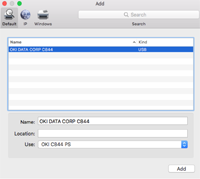
-
-
Napsauta [Add (Lisää)].
-
Jos vahvistusnäyttö vaihtoehtoisille laitteille tulee näkyviin, napsauta [OK (OK)].
-
Tarkasta, että laite on lisätty kohtaan [Printers (Tulostimet)] ja [OKI C844 PS] näkyy kohdassa [Kind (Laji)].
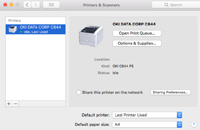
Huomautus
-
Jos [OKI C844 PS] ei ole näkyvissä oikein kohdassa [Kind (Laji)], napsauta [-] poistaaksesi laitteen kohdasta [Printers (Tulostimet)], ja toista vaiheet 8 – 12 uudelleen.
-
-
Napsauta [Open Print Queue... (Avaa tulostusjono...)].
-
[Printer (Tulostin)]-valikosta valitse [Print Test Page (Tulosta testisivu)].
Testisivun tullessa tulostetuksi, ajurin asennus on valmis.

